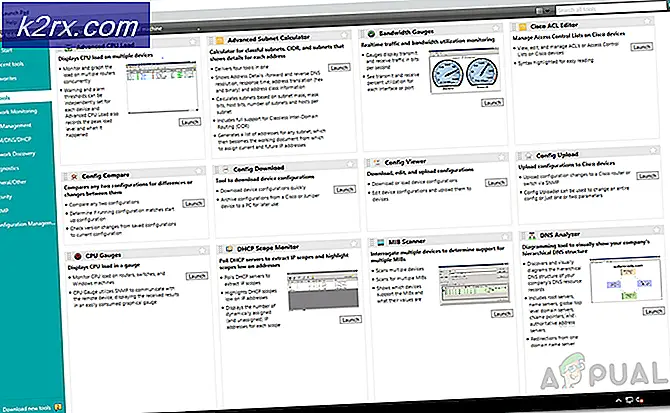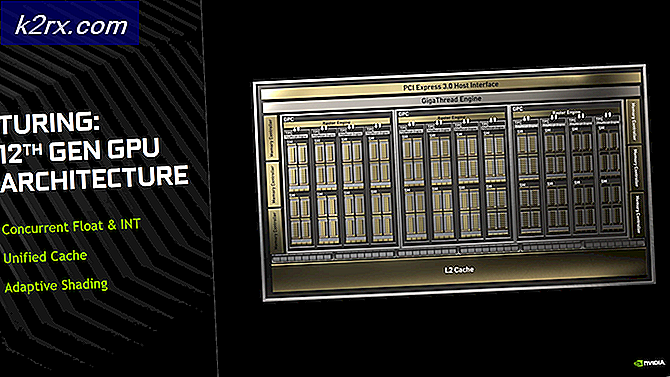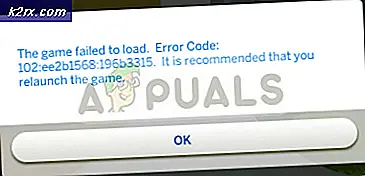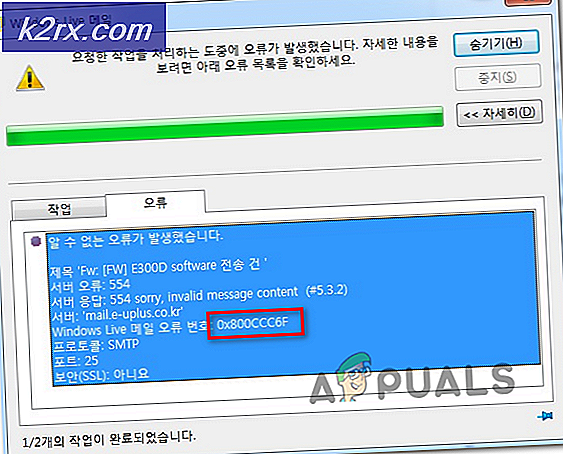Slik fikseres ingen oppstartdiskett blitt funnet eller disken har mislyktes
Når en datamaskin starter opp, kontrollerer den HDD / SSD for oppstartsinformasjon og et operativsystem og virker på informasjonen som hentes for å starte opp operativsystemet den fant på disken. Men hvis en datamaskin av en eller annen grunn ikke kan finne et operativsystem og / eller gyldig oppstartsinformasjon på harddisken / SSD, kan du se følgende feilmelding på skjermen:
Ingen oppstartsdiskett er oppdaget eller disken har mislyktes
Denne feilmeldingen vises tydeligvis når den berørte datamaskinen ikke finner noen oppstartsinformasjon eller operativsystem på harddisken / SSD-en. En berørt datamaskin kan imidlertid ha mislyktes ved å finne oppstartinformasjon og / eller et operativsystem på harddisken / SSD-en på grunn av ulike grunner - fra datamaskinens harddisk / SSD er ikke riktig tilkoblet eller disken svikter eller begynner å mislykkes (Ja, både HDDer og SSD-er kan begynne å mislykkes over tid) til HDD / SSD som inneholder oppstartsinformasjonen ikke ligger på datamaskinens oppstartsrekkefølge eller at stasjonen ikke har noen oppstartsprosent i det hele tatt på grunn av at operativsystemet blir tørket (enten med vilje eller som i de fleste tilfeller utilsiktet).
Uansett hva årsaken til denne feilmeldingen blir vist i ditt tilfelle, er imidlertid følgende, noen av de mest effektive løsningene du kan bruke til å prøve å løse dette problemet:
Løsning 1: Kontroller at datamaskinens HDD / SSD er riktig tilkoblet
Hvis forbindelsen mellom en datamaskin og dens HDD / SSD på en eller annen måte banket løs, vil datamaskinen ikke kunne få tilgang til den for å hente oppstartsinformasjon, noe som resulterer i at ingen oppstartsdiskett er oppdaget eller at feilmeldingen er feil i disken ved oppstart. For å utelukke dette som en mulighet, må du bare åpne datamaskinens omslag (dette kan kreve en viss forsiktighet hvis du har en laptop), koble fra stasjonen fra datamaskinen, rydde ut alle tilkoblinger og porter og koble til stasjonen igjen til datamaskinen, sørg for at alle tilkoblinger mellom de to er satt forsvarlig. Når du er ferdig, kan du bare starte opp datamaskinen og sjekke om problemet vedvarer.
Løsning 2: Kontroller for å se om stasjonen er feil
Det er en sterk mulighet for at dette problemet kan skyldes en sviktende HDD / SSD, spesielt siden feilmeldingen selv sier at oppstartsdisken kan ha mislyktes. Den enkleste måten å sjekke om en HDD / SSD svikter, er å koble den til en annen, allerede oppstartet datamaskin, og se om du kan få tilgang til innholdet eller ikke. Men hvis HDD / SSD fortsatt er i garanti, vil du kanskje sende den tilbake til produsenten for å få den så på bare i tilfelle.
PRO TIPS: Hvis problemet er med datamaskinen eller en bærbar PC / notatbok, bør du prøve å bruke Reimage Plus-programvaren som kan skanne arkiver og erstatte skadede og manglende filer. Dette fungerer i de fleste tilfeller der problemet er oppstått på grunn av systemkorrupsjon. Du kan laste ned Reimage Plus ved å klikke herLøsning 3: Kontroller at oppstartsdisken er øverst på datamaskinens oppstartsrekkefølge
Du kan se at No boot disken er blitt oppdaget eller disken har mislyktes feilmelding ved oppstart fordi datamaskinen prøver å starte opp fra en annen kilde og ikke finner noen oppstartsinformasjon i stedet for oppstart fra oppstartsdisken. Hvis det er tilfelle, må alt du trenger å gjøre for å løse dette problemet være å sikre at oppstartsdisken er øverst på datamaskinens oppstartsrekkefølge. For å gjøre det må du:
- Start datamaskinen opp.
- På den første skjermen som du ser når datamaskinen starter opp, finner du instruksjoner for å trykke på en bestemt tast - som i de fleste tilfeller er Slett, F1 eller F2 - for å gå inn i datamaskinens BIOS / Setup . Trykk på tasten som er angitt for å gå inn i BIOS .
- I BIOS finner du datamaskinens oppstartsrekkefølge / konfigurasjon . I de fleste tilfeller er oppstartsrekkefølgen plassert under BIOS ' Boot
- Juster oppstartsrekkefølgen slik at HDD / SSD som er oppstartsdisken, er øverst, noe som betyr at datamaskinen forsøker å hente oppstartsinformasjon fra den før andre kilder.
- Avslutt datamaskinens BIOS, men husk å lagre endringene du har gjort på det, før du gjør det.
Når du avslutter BIOS, starter datamaskinen på nytt . Kontroller om problemet har blitt løst når datamaskinen forsøker å starte opp.
Løsning 4: Rengjør installasjonsvinduer
Hvis ingen av løsningene som er oppført og beskrevet ovenfor, fungerer for deg, og du er sikker på at den berørte datamaskinens oppstartsdiskett ikke har feilet, kan det hende du lider av dette problemet fordi operativsystemet og / eller oppstartsinformasjonen som oppstartsdisken inneholdt, ble slettet (enten med vilje eller utilsiktet være brukeren eller som en konsekvens av noe annet skjer).
Hvis det er tilfelle, er det beste ved å løse dette problemet å installere Windows fra bunnen av. Vær imidlertid advart. Ved å installere en hvilken som helst versjon av Windows-operativsystemet, vil det føre til tap av alle eller de fleste dataene som er lagret på den berørte datamaskinens HDD / SSD. Men på slutten av dagen er en arbeidsdator uten data mye bedre enn en datamaskin som har alle dataene dine, men fungerer ikke. Du kan bruke denne veiledningen til å rengjøre installere Windows 10 - den nyeste og beste iterasjonen av Windows Operating System.
PRO TIPS: Hvis problemet er med datamaskinen eller en bærbar PC / notatbok, bør du prøve å bruke Reimage Plus-programvaren som kan skanne arkiver og erstatte skadede og manglende filer. Dette fungerer i de fleste tilfeller der problemet er oppstått på grunn av systemkorrupsjon. Du kan laste ned Reimage Plus ved å klikke her